Excel(エクセル)ピボットテーブルとは
皆さんExcelのピボットテーブルとはなにかご存じでしょうか?ピボットテーブルとはデータの分析や集計、グラフづくりなど、さまざま場面で役立ちます。
ピボットテーブルでは関数や数式を使うことなくデータの分析集計を行うことができるので使い方を覚えておけば初心者の方でも簡単にデータの集計を行うことができると思います。今回の記事ではこのピボットテーブルの使い方をご紹介していきます。
Excel(エクセル)ピボットテーブルの使い方
では、早速ですがExcelのピボットテーブルの使い方をご紹介していきます。ピボットテーブルを使用するためには以下のようなデータを準備しておきます。
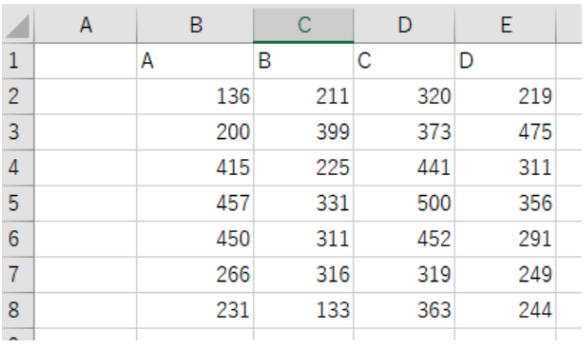
では、このデータを使用してA,B,C,D列すべての合計を求めていきます。ピボットテーブルの挿入は「挿入」タブの「ピボットテーブル」を選択します。
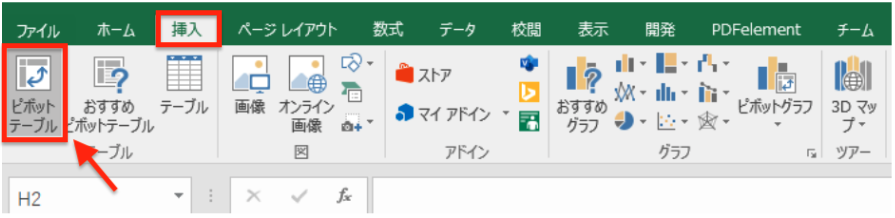
次にデータを選択します。
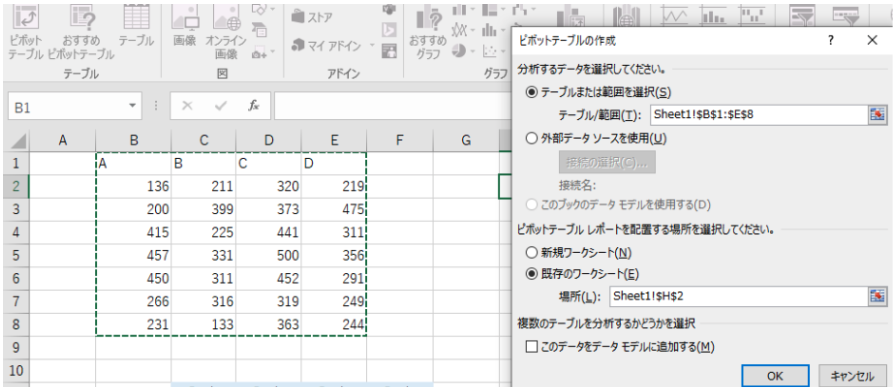
このデータの中から使用するデータにチェックを入れてください。
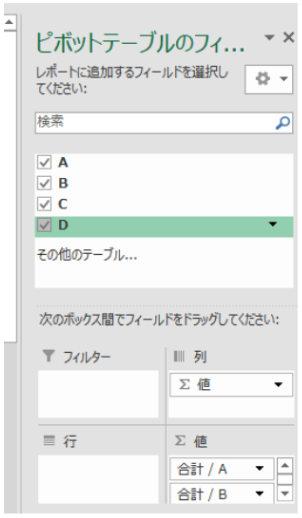
それぞれのデータを集計することができました。
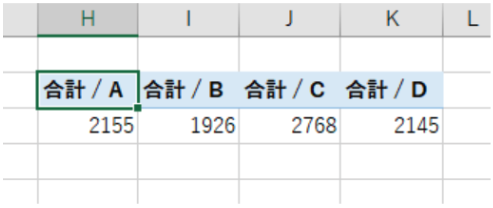
いらない項目はチェックを外すことで途中で消すこともできます。これで基本的なピボットテーブルの使用方法を学ぶことができました。
Excelの操作方法は実際に手を動かし、身につけていきましょう
今の時代、様々な仕事でExcelを使用することがあるでしょう。今回はExcelでピボットテーブルを使用する方法についてご紹介しました。このような機能を使いこなすことができれば仕事にも役に立つので、実際に手を動かし、覚えていきましょう。
WordやExcelなどのOfficeツールでは便利なショートカットキーなどがたくさんあるのでよく使う作業に関してはショートカットキーを調べてみるのも効率よく仕事を進める上で大切なことなのでこれから実践してみましょう。
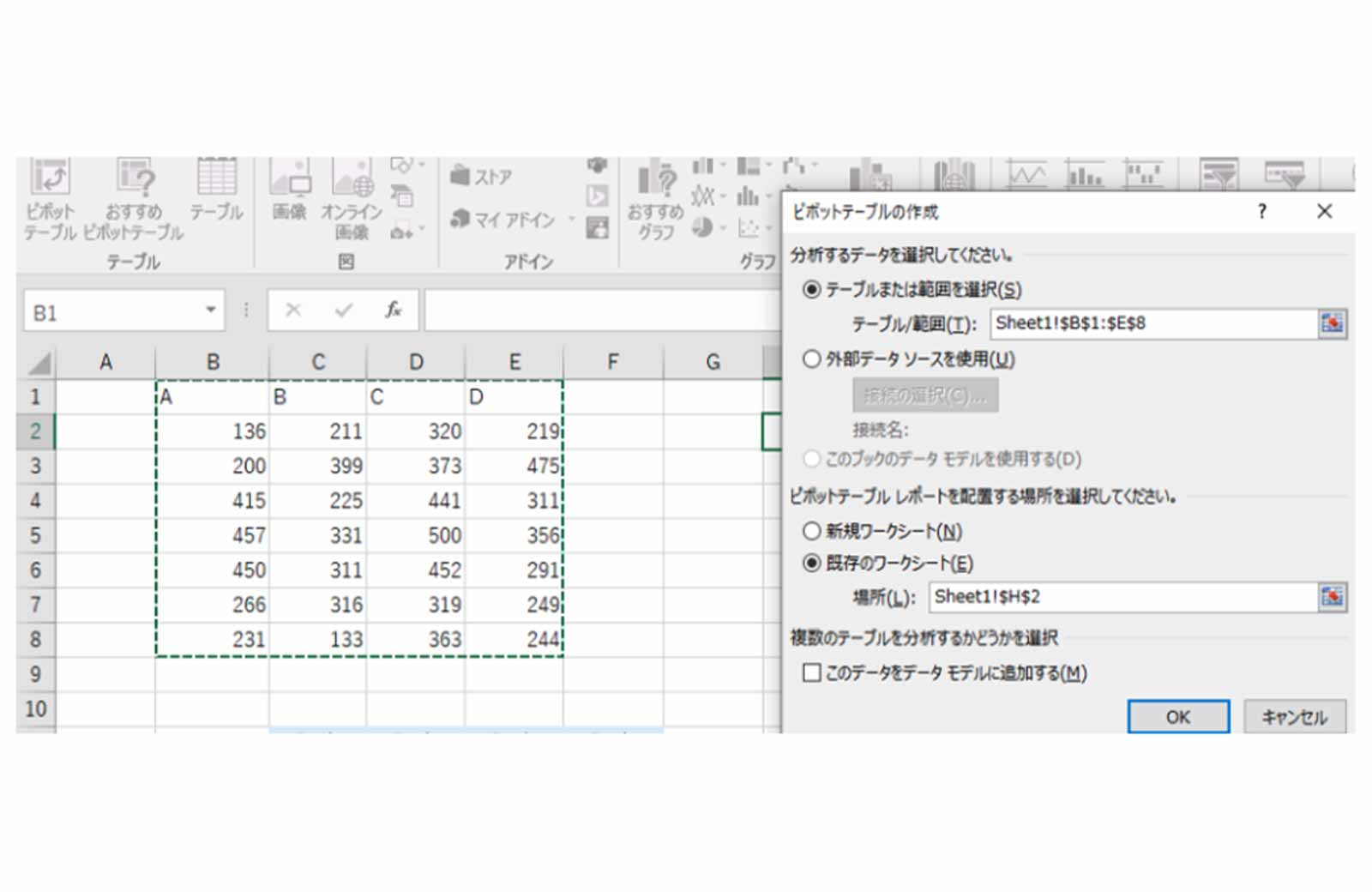
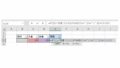
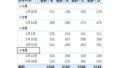
コメント